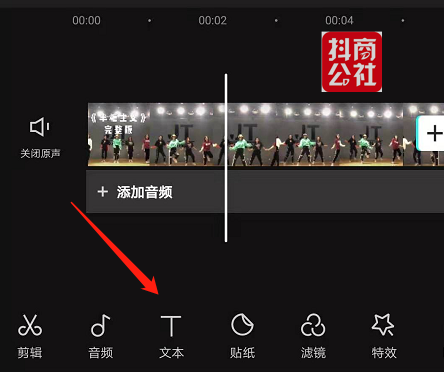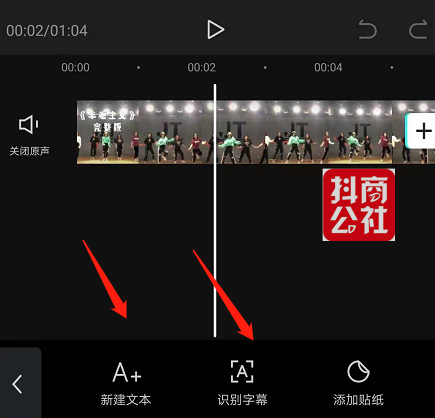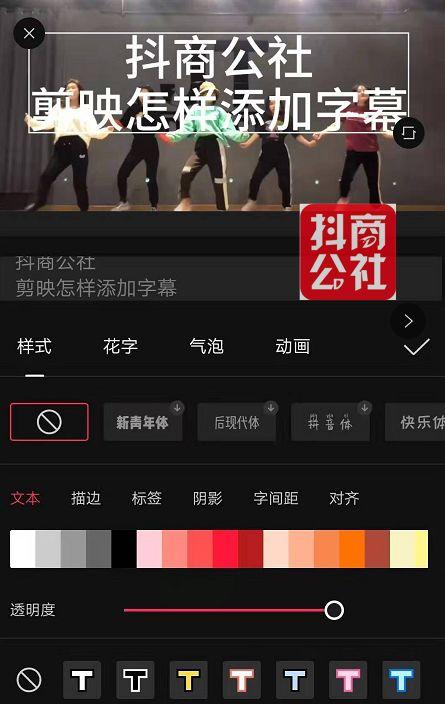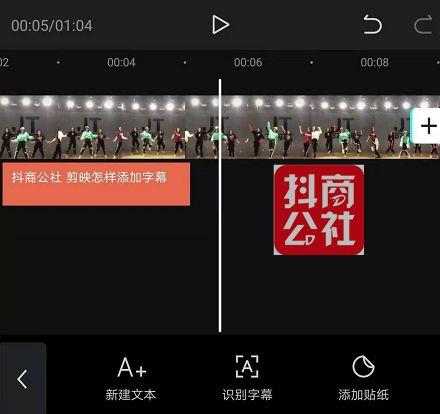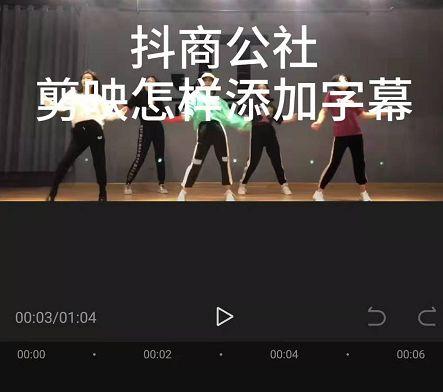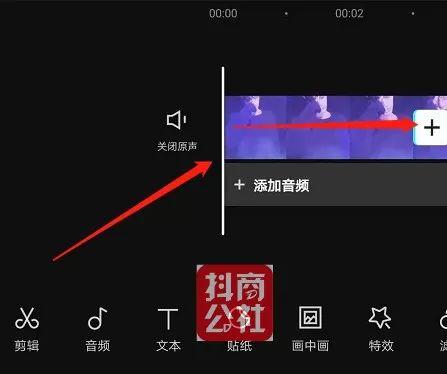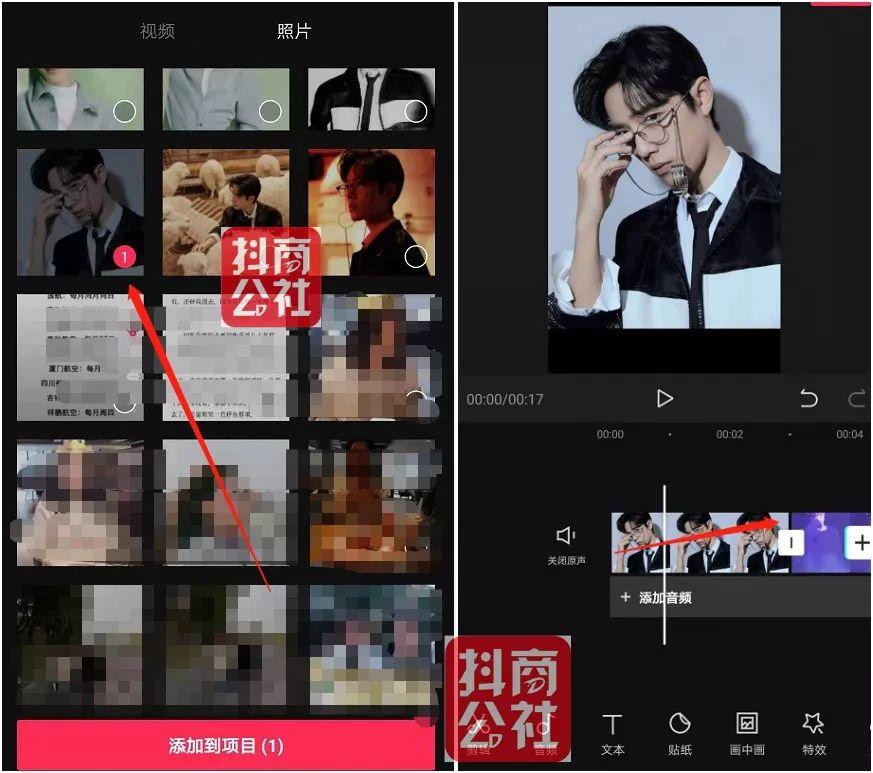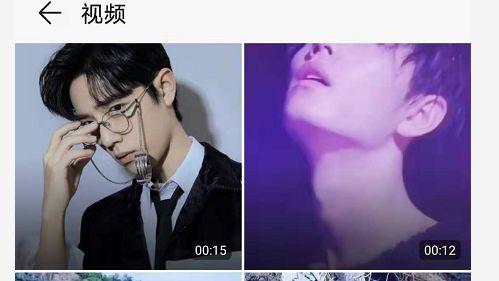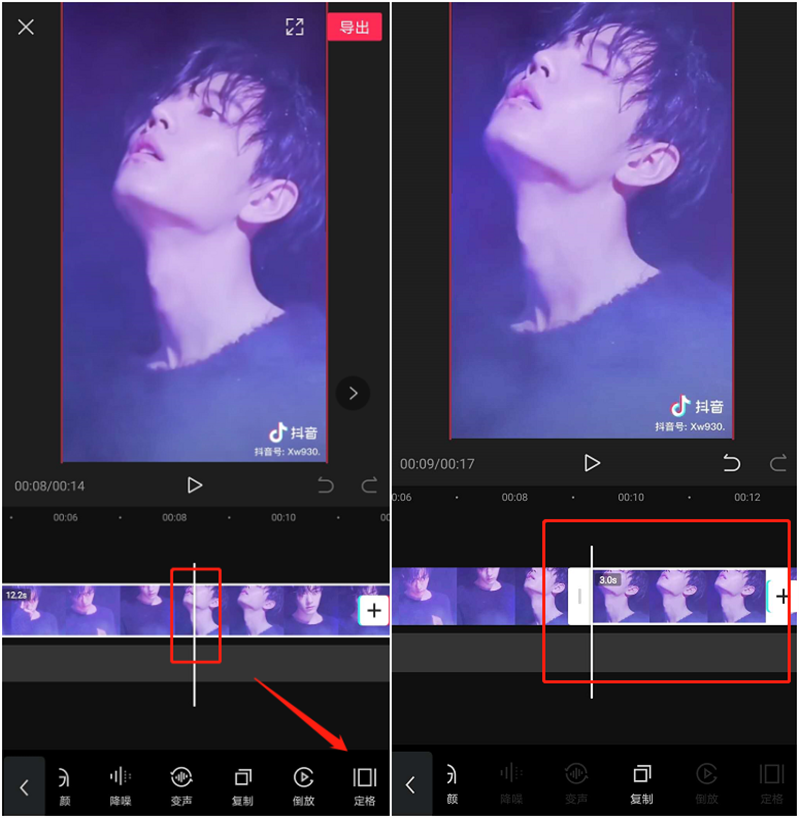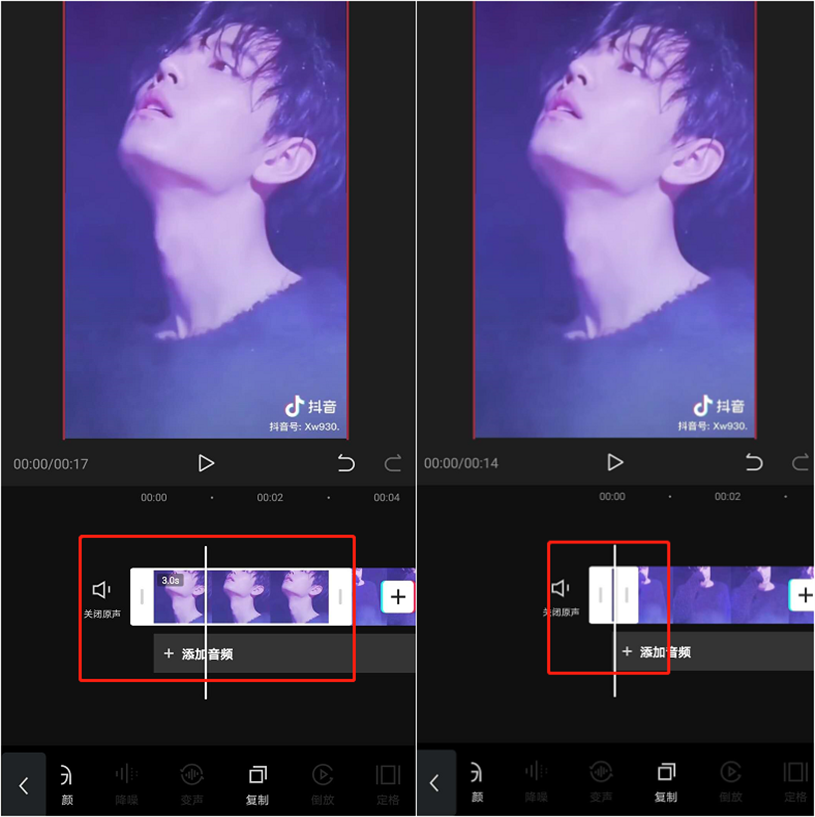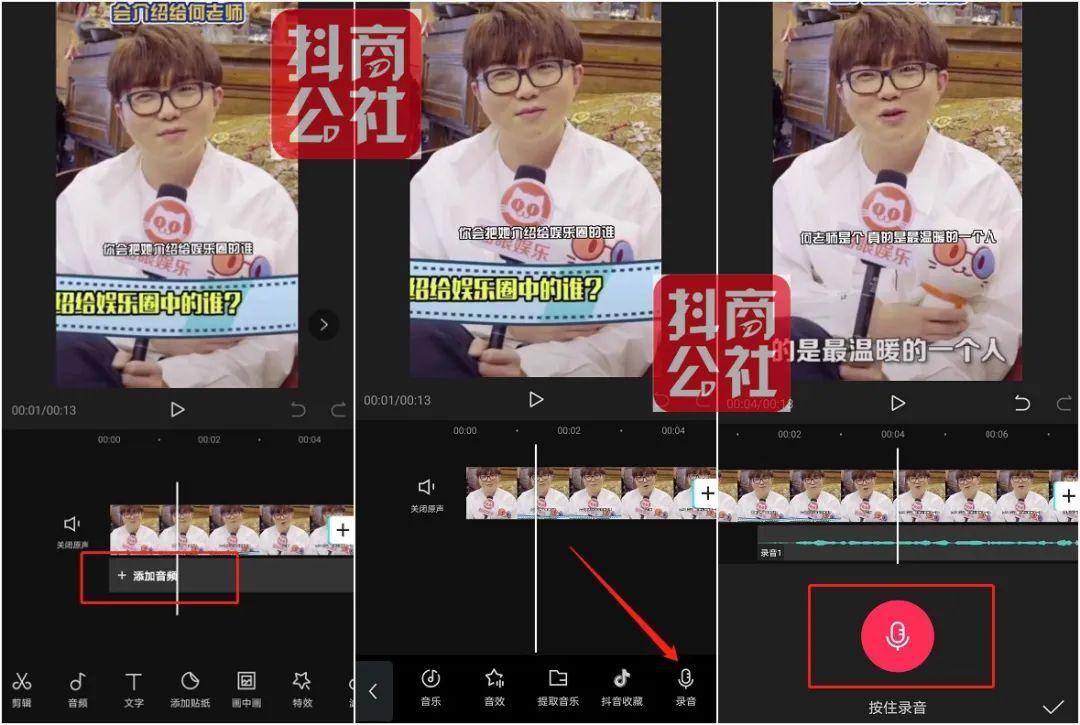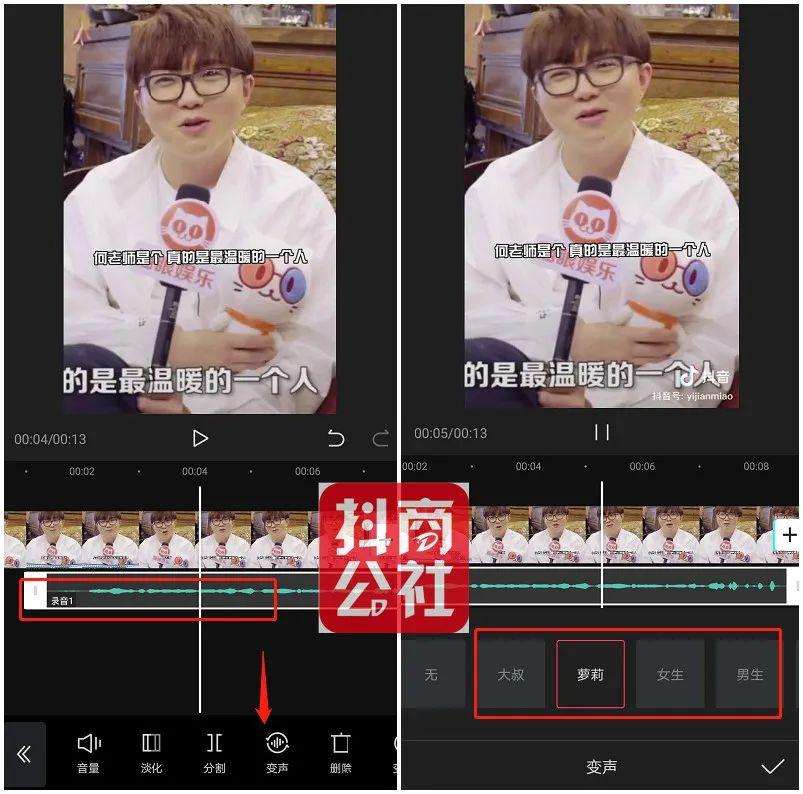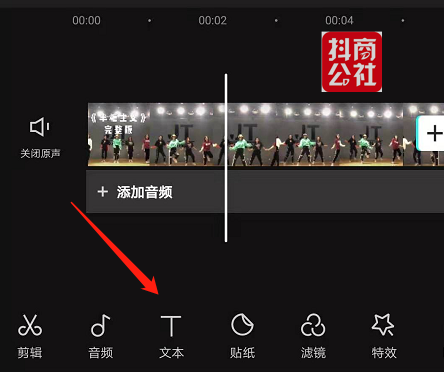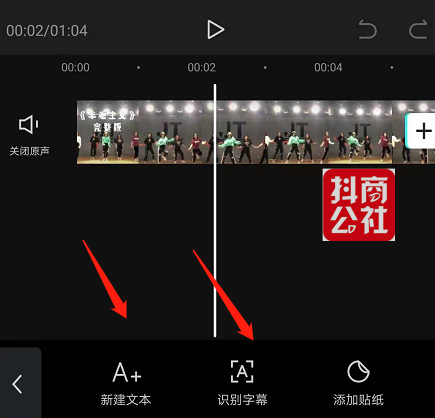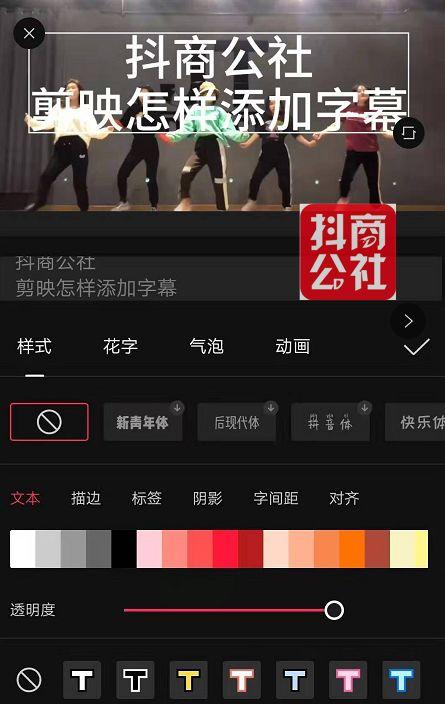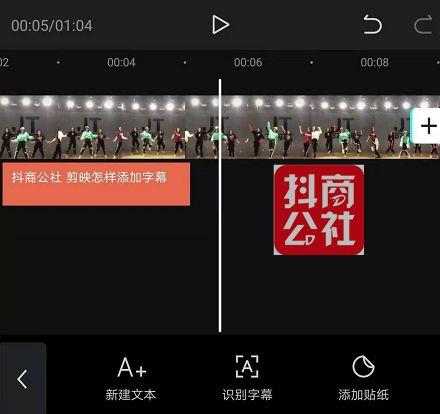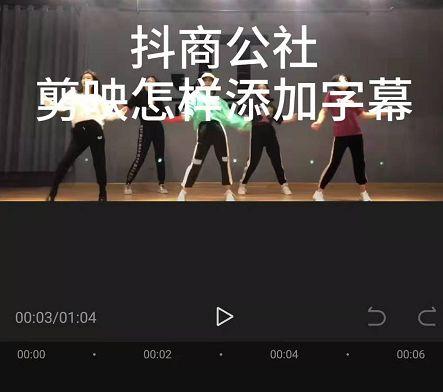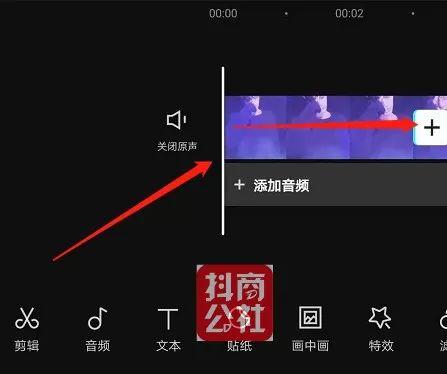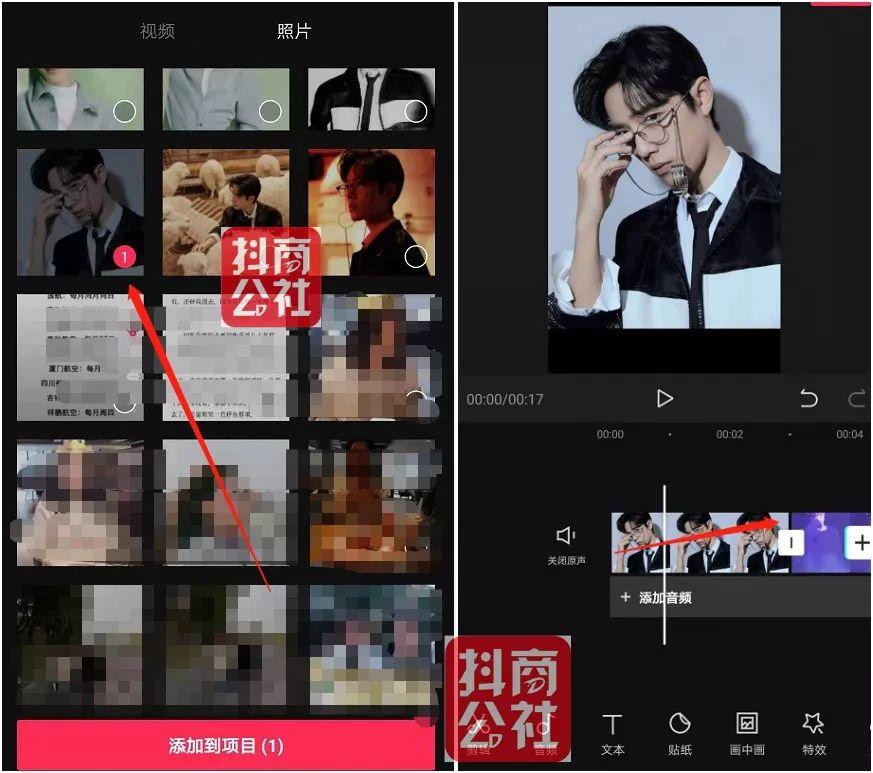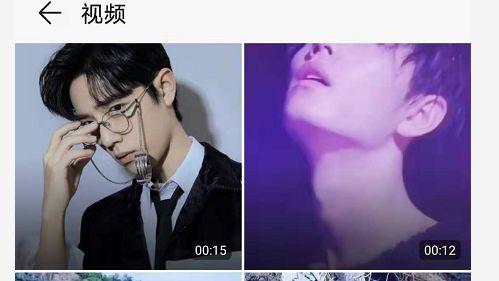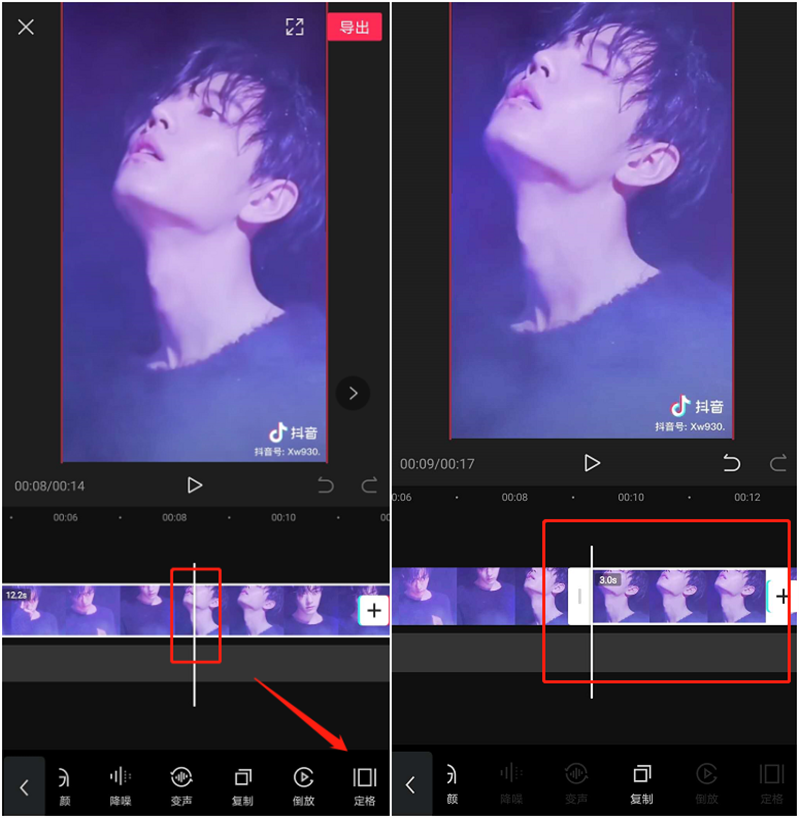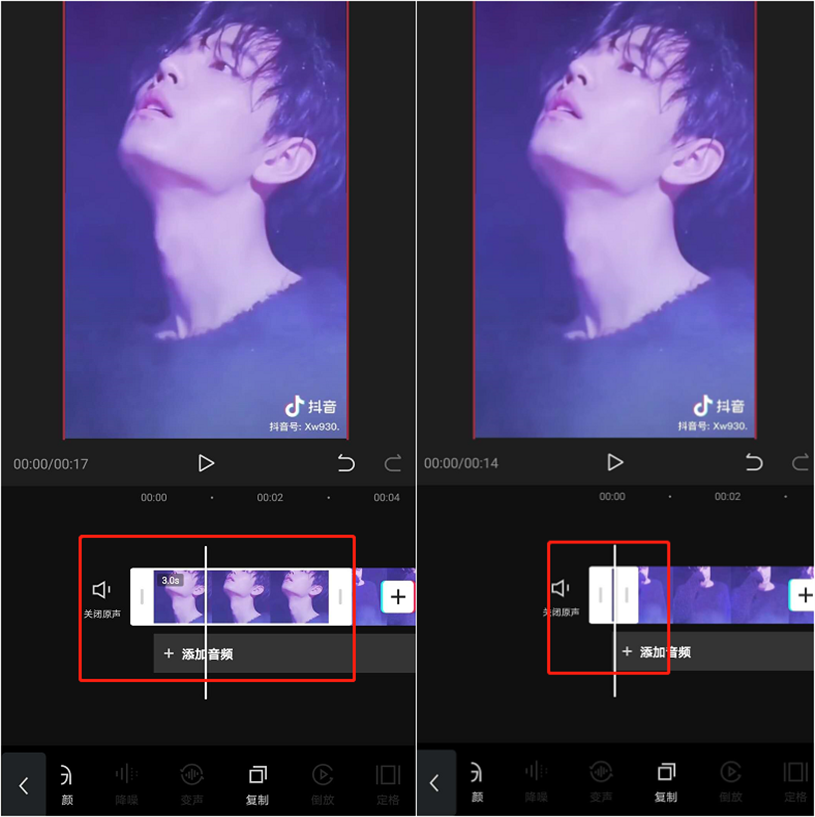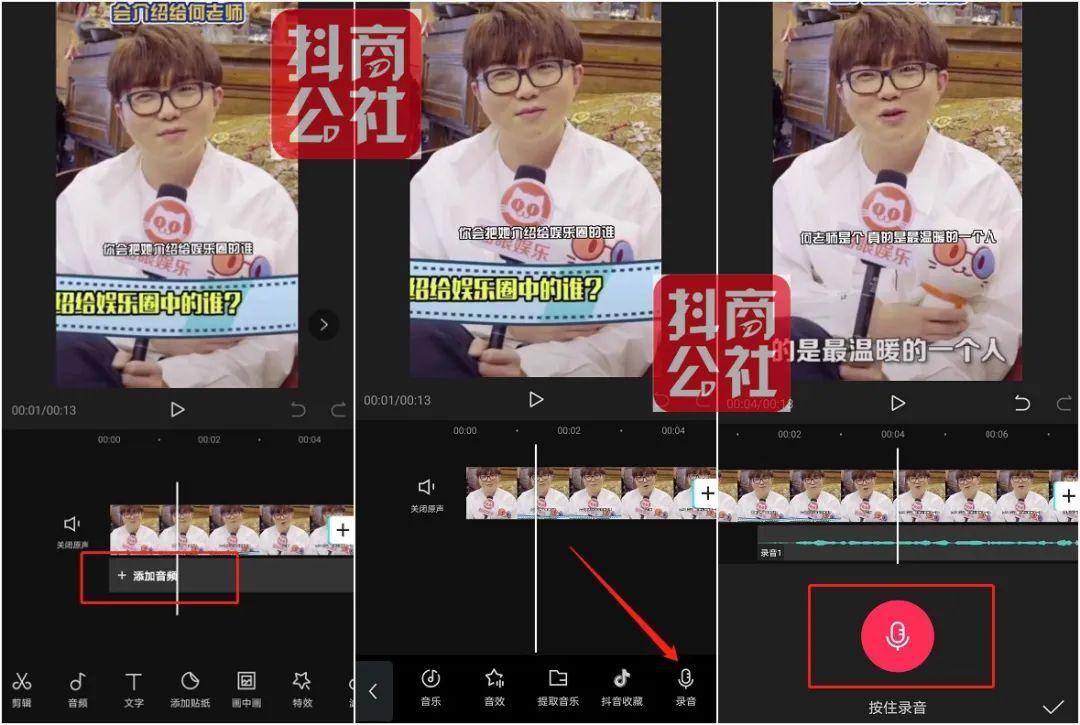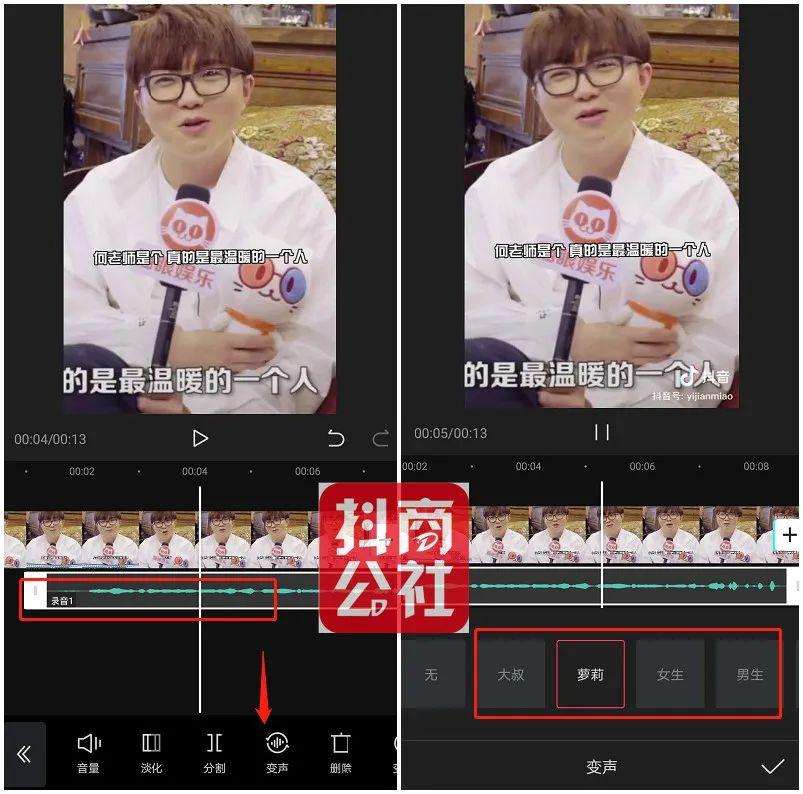玩抖音短视频的朋友基本都知道,剪映app算是手机剪辑软件中最热门,也最好用的一款!
很多基础的视频剪辑,都可以直接用剪映app完成。
不过,对于很多新手来说,剪映app的使用,仍然很有难度,例如剪映怎么加字幕,剪映怎么设置封面,剪映怎么加速等等。
今天我们就给大家分享一些基础的剪映剪辑视频的教程!
1、打开剪映,导入短视频素材,点击屏幕下方“文本”选项
2、跳转到文字编辑的页面,有两种添加文字的方式,一种是识别视频中的配音,点击“识别字幕”即可自动添加文字,一种是添加文字,选择“新建文本”,添加字幕
3、选择“新建文本”后,进入字幕编辑界面,输入文字,调整文字样式等,点击“√”
4、添加完成后,点击红色部分,字幕即可添加到对应画面上,拖动拉杆到视频的下一段,重复添加“文本”的操作,即可给视频的每一帧画面添加字幕
5、如下图,字幕即添加成功。(注意:我这里没有调节文字大小、形状、位置等,在第三步的操作中可以进行调整)
1、导入需要设置封面的短视频,将白色拉拖到短视频最前面,点击“+”号键剪映怎么设置封面。
2、选一张静态或者动态图片素材,导入,图片就添加到了视频的最前面,可选中图片,拖动图片最右端,调整图片播放时长。
最后,视频的封面图就换成了我们导入的新图片,如下图:
1、导入视频后,选取你要截取的画面,将白色拉杆拉到画面处,再选择下方的“定格”,如下图,就会定格在你要的那个画面上;
2、再将定格的那部分画面拖到视频的最左边,如下图,因为定格画面有3秒,我们用两指将这一截画面缩到最短,这一截就是你的封面图了。
剪映怎么选封面,剪映怎么设置封面的操作到这里就结束了。
第一步:导入要编辑的视频素材后,点击视频条下方的“添加音频”框,然后点击【录音】,给视频配音(如果视频中有声音,你又不需要,点击关闭原声即可),然后按住红色的【录音】键,开始录音。
第二步:录音完成后,跳转到视频编辑界面,再次选中音频狂,然后点击【变声】,如下图所示,有多种变声效果,包括大叔、女生、男生等声音效果,选择你先要的变声效果即可完成剪映变声的操作。
如果上述图文操作你有不清楚的地方也没关系,这里还一份剪映如何变声的视频教程分享给你,按照视频中的操作步骤,你也能快速学会用剪映给视频变声哦!